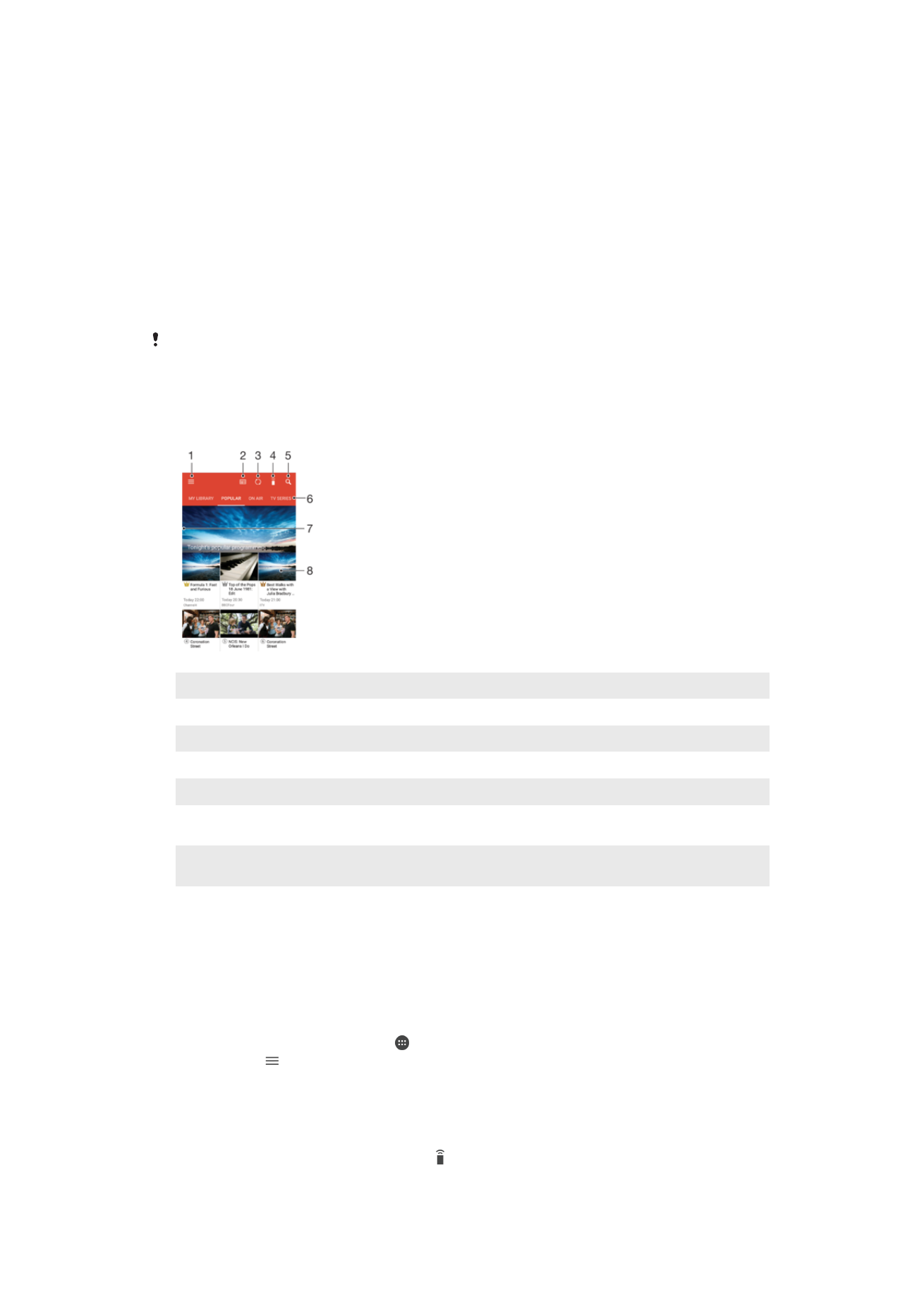
L'aplicació Vídeo
Utilitzeu l'aplicació Video per a reproduir pel·lícules i altres continguts de vídeo que hàgeu
guardat o baixat al dispositiu. L'aplicació també serveix com a guia de programes de
televisió amb l'opció de mostrar informació detallada sobre programes i contingut
relacionat, com ara publicacions de les xarxes socials sobre els programes en els quals
estigueu interessats. Podeu utilitzar l'aplicació com a un controlador remot amb total
funcionament amb el vostre dispositiu casolà compatible. També podeu reproduir les
vostres pel·lícules en altres dispositius que estiguin connectats a la mateixa xarxa o bé
reproduir aquelles pel·lícules que hàgiu desat al núvol.
És possible que alguns fitxers de vídeo no es puguen reproduir a l'aplicació Video. La
disponibilitat de la guia de programes de televisió i el controlador remot varia en funció del
mercat i del dispositiu connectat.
1
Permet obrir el menú de la pantalla inicial
2
Permet visualitzar la guia de programes
3
Permet actualitzar el contingut
4
Control remot
5
Permet cercar contingut
6
Permet canviar entre la visualització de contingut de la biblioteca, programes més coneguts, programes
que s'estan emetent y programes recomanats.
7
Permet arrossegar la vora esquerra de la pantalla cap a la dreta per obrir el menú, crecar contingut i
ajustar els paràmetres
8
Permet puntejar un programa per obtenir-ne informació detallada i contingut relacionat
Per utilitzar el dispositiu com a control remot
Per utilitzar el dispositiu com a control remot amb el vostre dispositiu casolà compatible,
primer cal emparellar els dispositius. Per fer això, els dos dispositius han d'estar
connectats a la mateixa xarxa. Per obtenir més informació sobre els dispositius
compatibles, visiteu
Llista de dispositius compatibles
.
1
A la Pantalla inicial, puntegeu en i, a continuació, cerqueu i puntegeu en
Vídeo.
2
Puntegeu en per obrir el menú de la pantalla inicial i, a continuació, puntegeu
en
Afegeix dispositiu.
3
Seleccioneu el dispositiu casolà de la llista .
4
Introduïu el número de registre que es mostra al dispositiu casolà i seguiu les
instruccions per finalitzar l'acció d'emparellat.
En finalitzar l'acció, apareixerà la icona de la funció del control remot que us permetrà
utilitzar el dispositiu com a un control remot del dispositu casolà.
116
Aquesta és una versió d'Internet d'aquesta publicació. © Imprimiu només per a ús privat.
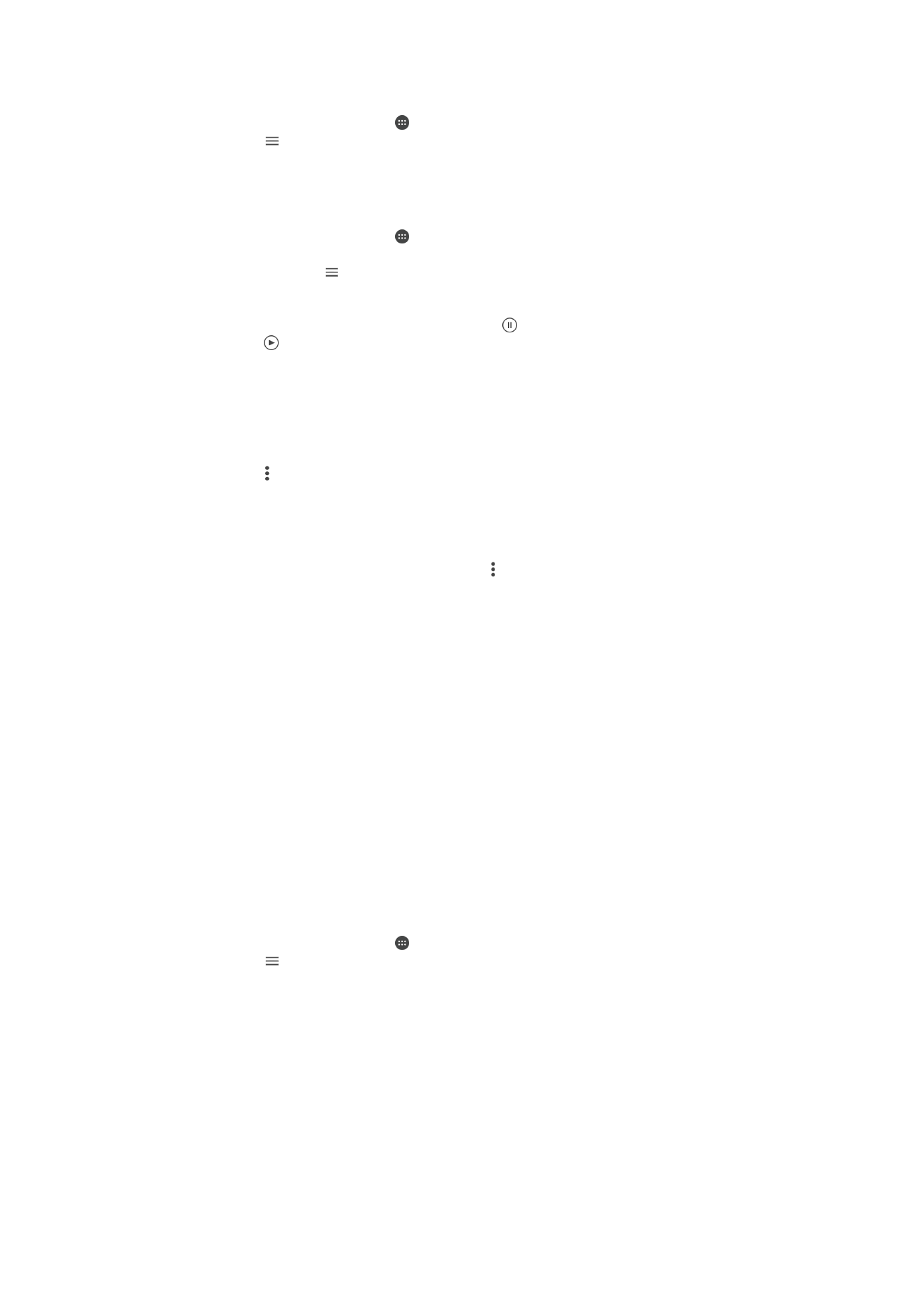
Per canviar els paràmetres
1
A la Pantalla inicial, puntegeu en i, a continuació, cerqueu i puntegeu en
Vídeo.
2
Puntegeu en per obrir el menú de la pantalla inicial i, a continuació, puntegeu
en
Paràmetres.
3
Canvieu els paràmetres com desitgeu.
Per reproduir un vídeo
1
A la Pantalla inicial, puntegeu en i, a continuació, cerqueu i puntegeu en
Vídeo.
2
Cerqueu el vídeo que vulgueu reproduir i puntegeu-hi. Si el vídeo no apareix a la
pantalla, puntegeu en per obrir el menú de la pantalla inicial i, a continuación,
cerqueu i puntegeu el vídeo que voleu reproduir.
3
Per mostrar o amagar els controls, puntegeu en la pantalla.
4
Per posar en pausa la reproducció, puntegeu en . Per reprendre la reproducció,
puntegeu en .
5
Per rebobinar, arrossegueu el marcador de la barra de progrés cap a l'esquerra.
Per avançar ràpidament, arrossegueu el marcador de la barra de progrés cap a la
dreta.
Per canviar els paràmetres de so mentre s'està reproduint un vídeo
1
Mentre es reprodueix un vídeo, puntegeu en la pantalla per visualitzar els controls.
2
Puntegeu en >
Paràmetres dels sons i a continuació modifiqueu els paràmetres
que desitgeu.
3
Quan acabeu, puntegeu en
D'acord.
Per compartir un vídeo
1
Durant la reproducció d'un vídeo, puntegeu en i a continuació puntegeu en
Comparteix.
2
Puntegeu en l'aplicació que voleu utilitzar per compartir el vídeo seleccionat i, a
continuació, seguiu els passos rellevants per enviar-lo.